标签:
GitHub使用指南
一、 创建SSH key
输入命令“ssh-keygen –t rsa”创建ssh key。
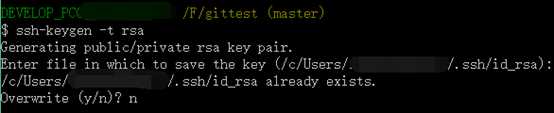
由于笔者pc机已有ssh key,这里不再重复创建覆盖,仅做演示。
笔者创建好的ssh key 在C:\Users\***\.ssh目录中。
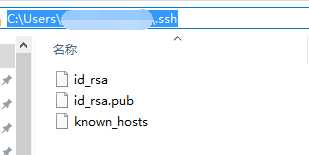
二、 将SSH key填写到github
登录网页https://github.com/(没有账户需要先注册),点击settings,如下图:
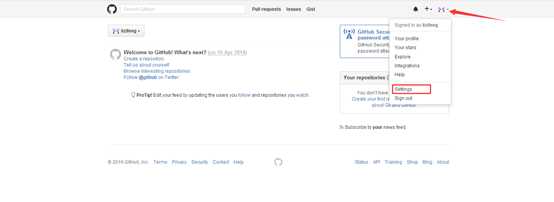
点击左侧菜单SSH and GPG keys,然后点击右上方new SSH key。
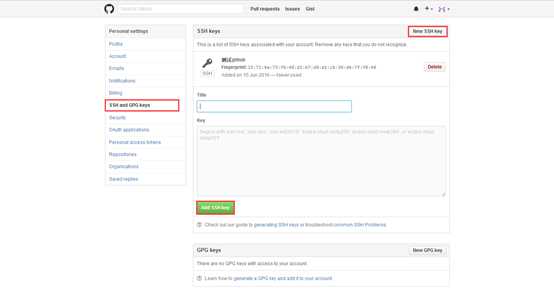
用文本编辑器打开第一步中生成的文件“id_rsa.pub”,复制其中内容,填写到key一栏中,title处输入标题。

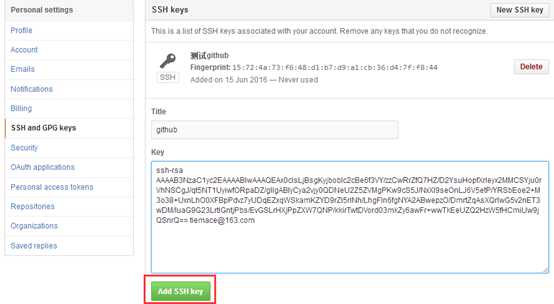
点击Add SSH key 完成添加。
三、 创建远程仓库
在github登陆后主页点击”new repository”
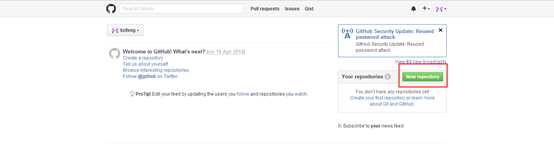
在Repository name中填写远程仓库名称,Description 处填写说明(非必填)。选择public或private仓库,可在下拉框中选择开源协议。点击“Create repository”按钮完成创建。
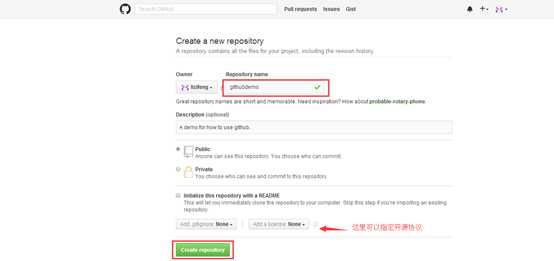
注:github中,public仓库可以免费使用,创建private仓库则需要付费。
四、 上传项目到github
复制远程仓库的url:
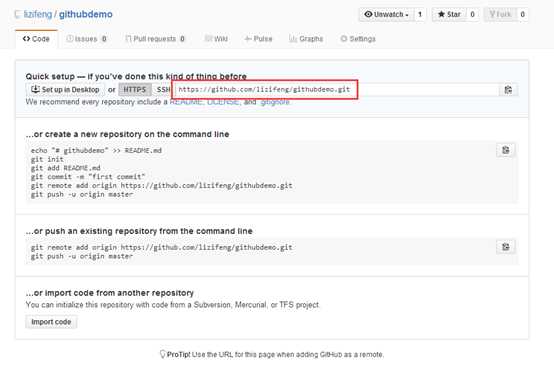
运行命令“git remote add origin 远程仓库url”

运行命令“git pushi –u origin master”,将本地仓库中master分支提交到远程仓库。
确认后需要输入用户名和密码
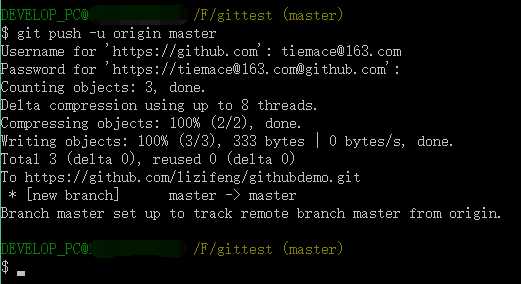
这时候,可以看到github上新建的的远程仓库已经有了本地仓库的内容。
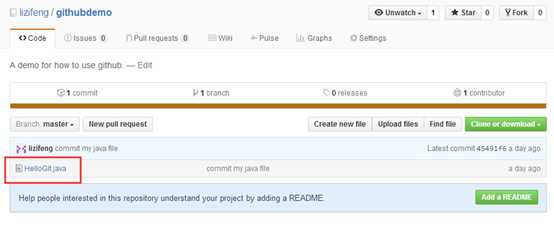
注:只有本地仓库已经commit的内容,才可以push到远程仓库。如果只是add到本地仓库的缓存区,是无法push到远程仓库的。
五、 远程仓库克隆至本地
更多的时候,我们往往是将github上的版本下载到本地,下来我们来介绍这种情况该如何操作。
首先,需要在克隆一个本地仓库。
这里新创建一个空文件夹gittest2。
使用命令“git clone 远程仓库url”将远程仓库克隆到本地。
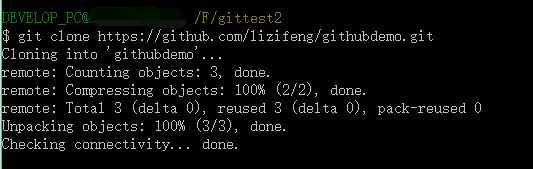
可以看到新文件夹gittest2中新增了一个名为“githubdemo”的文件夹,这就是前边创建的远程资源库名称。
进入该文件夹,可以看到远程资源库的内容已经被成功克隆到本地。
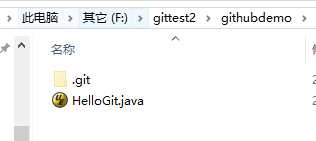
六、 更新远程仓库到本地
使用”git fetch”命令获取远程仓库内容。
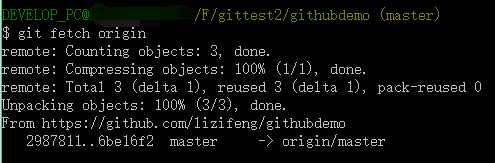
使用”git diff 远程仓库”命令查看远程仓库与本地内容的差异。
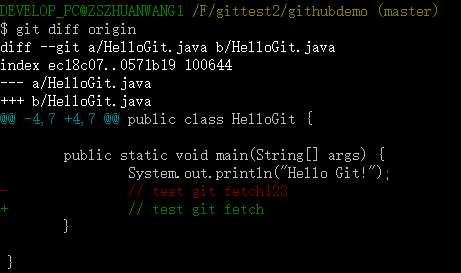
使用”git pull远程仓库”将远程代码更新至本地
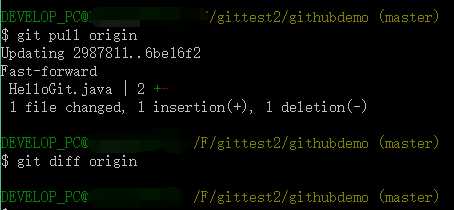
此时使用git diff 命令查看无任何差异。
其实只需要”git pull”就可以从远端更新内容到本地,但为了安全起见,还是建议大家每次更新前都使用”git fetch”和”git diff”命令对比一下需要更新的内容,以免出现错误覆盖。
远程仓库就介绍到这里,关于git入门的东西差不多了,但还有一些需要大家自己去探索,比如:git的分支(创建、切换、合并等)、git在IDE中的集成。
相信掌握了基本用法,其他内容学起来会容易很多。
标签:
原文地址:http://www.cnblogs.com/zfLee/p/5626382.html